Întrebare
Problemă: Cum să remediați ecranul de conectare lentă pe Windows 10?
Buna ziua. Când mi-am cumpărat computerul acum doi ani, pornirea Windows a fost foarte rapidă – așa cum era de așteptat. În acest moment, Windows durează aproximativ 40 de secunde până la un minut pentru a porni la un ecran de autentificare. Pur și simplu pare mult prea lung după standardele actuale. Se poate face ceva pentru a remedia asta?
Răspuns rezolvat
Problemele de pornire Windows sunt ceva pe care mulți utilizatori, din păcate, au trebuit să se confrunte, deoarece problema a fost consecventă chiar de la cererea versiunilor moderne ale sistemului de operare. La lansarea lui 10, care este considerată a fi de departe cea mai inovatoare și plină de caracteristici versiune a sistemului de operare,[1] nu s-au schimbat multe în acest sens.
Când cumpărați un computer nou sau implementați o nouă instalare de Windows, setările de configurare și alți parametri sunt setate la implicit. Cu alte cuvinte, acestea sunt condiții perfecte pentru ca startup-ul să fie rapid. De-a lungul timpului, sistemul de operare este afectat de multe alte variabile care ar putea afecta timpii de încărcare și ar putea duce la un ecran de autentificare lent pe Windows 10.
Utilizatorii au raportat că le-a luat mult timp să pornească în ecranul de întâmpinare, adică, pornirea Windows a durat prea mult înainte de a ajunge la ecranul de conectare. Potrivit multor rapoarte, odată ce procesul de pornire este inițiat, ecranul rămâne blocat pe modelul de puncte circulare care circulă pentru o perioadă prelungită de timp. Pentru unii oameni, acest lucru durează câteva minute și, evident, nu este un comportament normal.
În timp ce sistemele de operare mai vechi au avut într-adevăr probleme în a ține pasul cu viteza atunci când sunt instalate prea multe programe, nu este cazul Windows 10. În esență, atâta timp cât aplicațiile sunt instalate corect și sunt legitime (programele piratate pot fi infectate cu malware, provocând, în consecință, un ecran de autentificare lent), acestea nu ar trebui să afecteze drastic timpii de încărcare pe lansare.
Cu toate acestea, nu totul funcționează întotdeauna așa cum este prevăzut din cauza variabilelor menționate în orice computer Windows. Pentru a remedia ecranul de conectare lentă pe Windows, va trebui să efectuați mai multe sarcini de depanare pentru a ajunge la cauza principală a problemei.
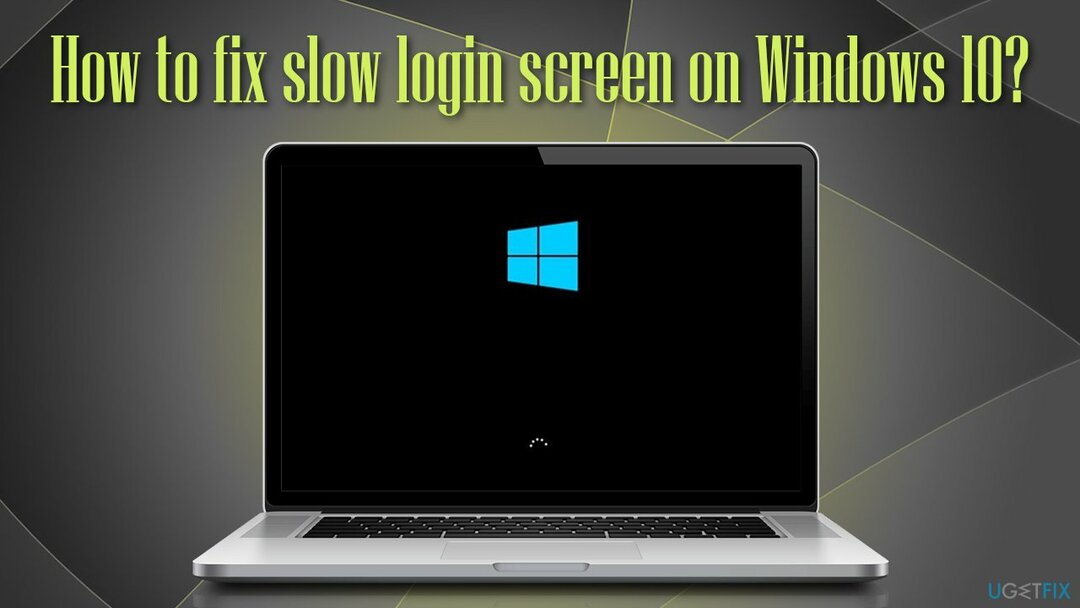
Mai jos veți găsi pașii care v-ar putea ajuta să faceți exact asta. Cu toate acestea, dacă doriți o soluție rapidă pentru toate problemele dvs. cu Windows, vă recomandăm să încercați să utilizați ReimagineazăMacina de spalat rufe X9, deoarece acest software de reparare este capabil să repare automat fișierele de sistem Windows, registrele și alte probleme ale sistemului de operare.
Notă: Dacă nu puteți ocoli ecranul de autentificare din cauza funcției care nu funcționează complet, vă recomandăm să verificați Cum să remediați autentificarea Windows 10 care nu funcționează? articol.
1. Dezactivați pornirea rapidă
Pentru a repara sistemul deteriorat, trebuie să achiziționați versiunea licențiată a Reimaginează Reimaginează.
Deși ar putea părea ironic, pornirea rapidă ar putea face ca computerul să fie mai lent la pornire, dar și să împiedice Windows să se trezească sau să cauzeze alte probleme. Prin urmare, se recomandă să-l dezactivați după cum urmează:
- Introduceți Panou de control în Windows Search și apăsați introduce
- Selectați Pictograme mici vizualizare din meniul derulant
- Mergi la Opțiuni de putere
- În partea stângă a ferestrei, selectați Alegeți ce fac butoanele de alimentare
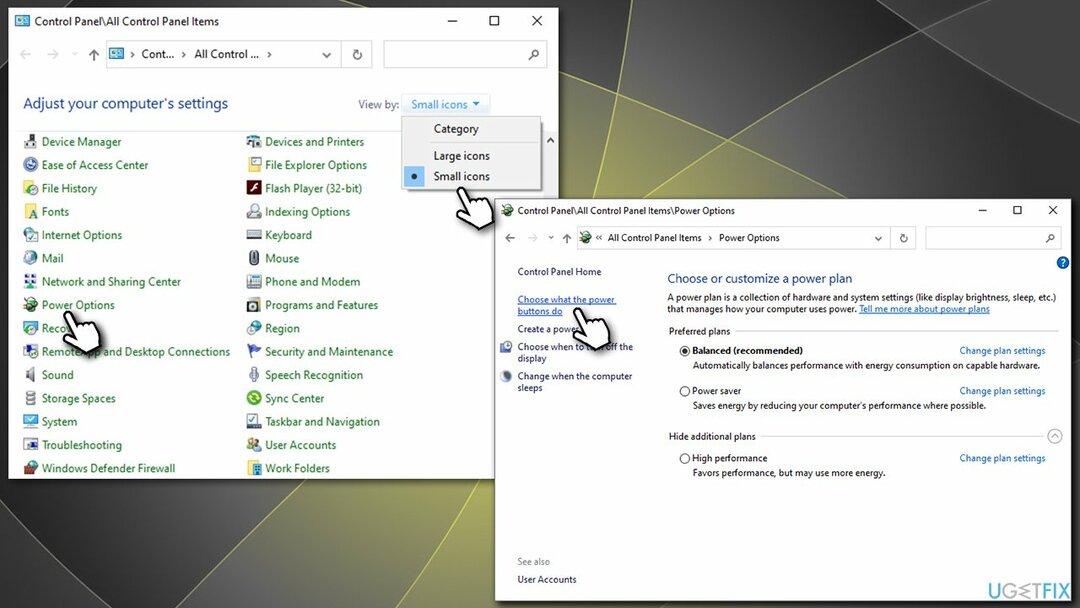
- Alegeți Modificați setările care sunt momentan indisponibile opțiune
-
Debifați cel Activați pornirea rapidă (recomandat) și faceți clic Salvează modificările.
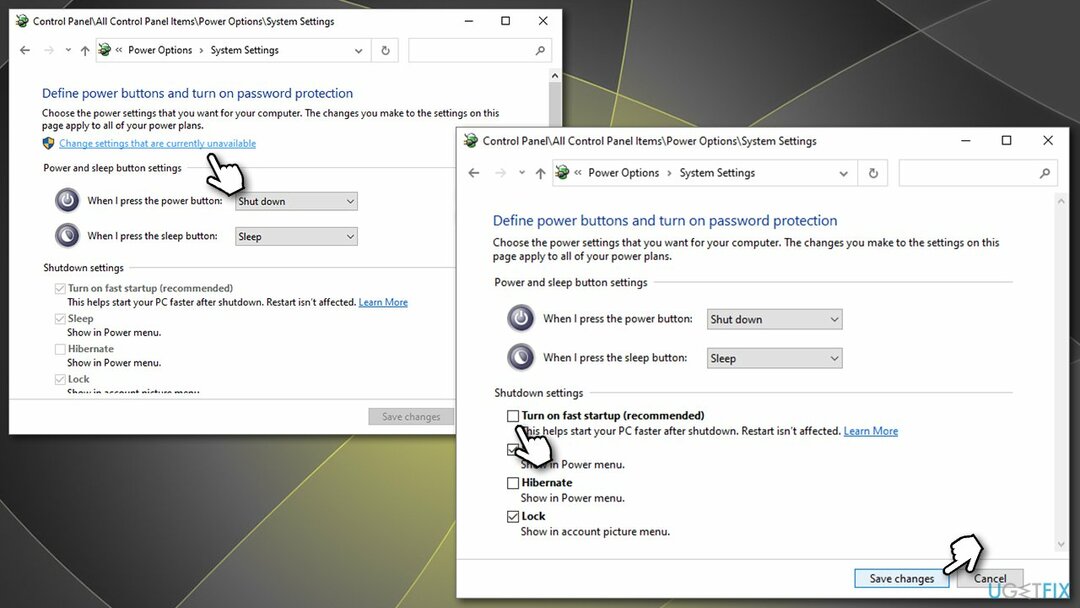
2. Verificați dacă există probleme cu driverul
Pentru a repara sistemul deteriorat, trebuie să achiziționați versiunea licențiată a Reimaginează Reimaginează.
Dacă ați instalat recent vreun driver[2] iar pornirea lentă pe Windows 10 a început după aceea, ar trebui să le dezinstalați:
- Faceți clic dreapta pe start și alege Manager de dispozitiv
- Extinde secțiunea de dispozitiv pentru care ați instalat recent driverele, de exemplu, adaptoare de afișare
- Faceți clic dreapta și selectați Dezinstalați dispozitivul
- Bifați Ștergeți software-ul driverului pentru acest dispozitiv și faceți clic Dezinstalează.
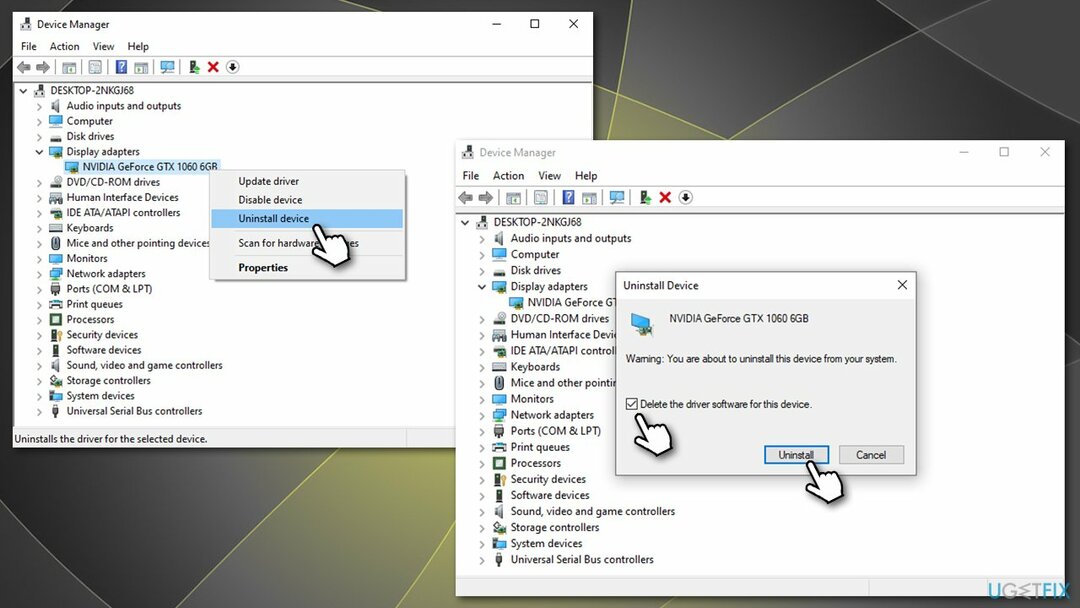
Rețineți că orice driver ar putea cauza probleme (de exemplu, un utilizator a susținut că SATA[3] Driverul controlerului a fost de vină). Prin urmare, pentru a vă asigura că sunt instalate cele mai bune drivere pentru configurația dvs., vă recomandăm să utilizați o soluție terță parte DriverFix. Poate verifica automat cele mai noi drivere.
3. Utilizați Safe Boot
Pentru a repara sistemul deteriorat, trebuie să achiziționați versiunea licențiată a Reimaginează Reimaginează.
Utilizați Safe Boot pentru a verifica dacă există conflicte software și aplicații cu erori:
- Introduceți msconfig în Windows căutați și alegeți Configuratia sistemului
- Mergi la Servicii fila, bifați Ascunde toate serviciile Microsoft casetă și faceți clic pe Dezactivați toate
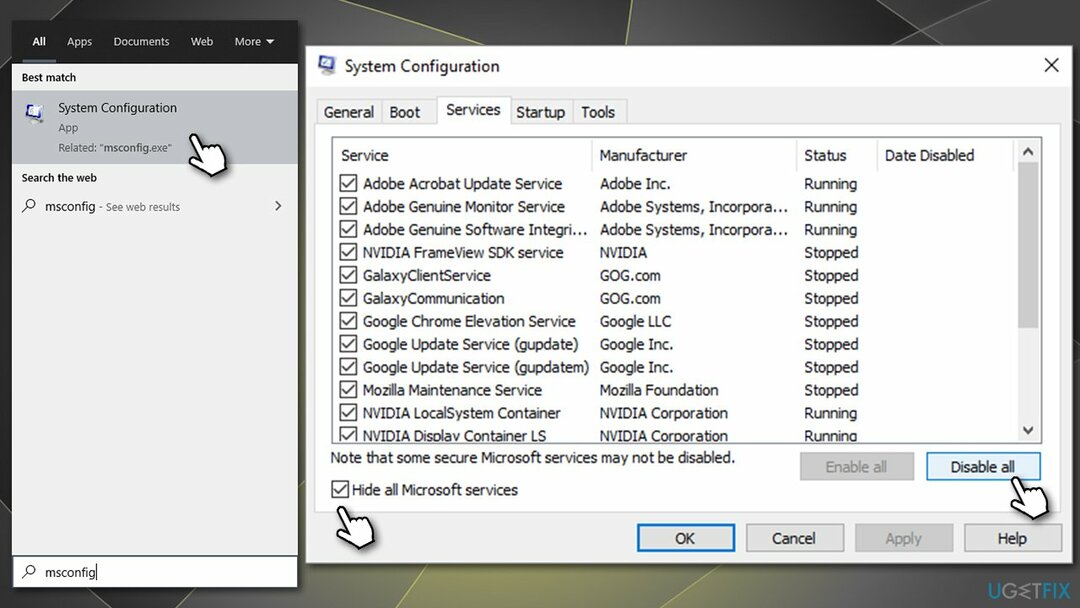
- Apoi, du-te la Lansare filă și selectați Deschideți Task Manager
- Acolo, selectați fiecare dintre intrările și alegeți Dezactivați
- Reveniți la fereastra Configurare sistem și alegeți Boot fila
- Bifați Pornire sigură opțiunea, faceți clic aplica și O.K.
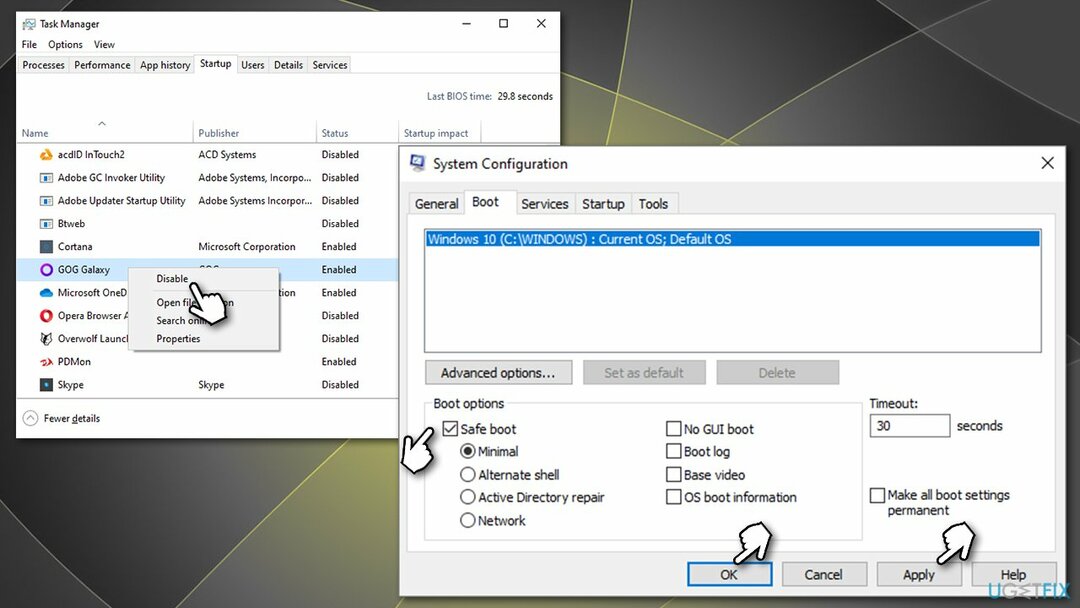
Dacă problema cu ecranul de conectare lentă a dispărut, problema se află într-o aplicație problematică. Puteți încerca să dezinstalați programele instalate recent și să vedeți dacă vă ajută. În caz contrar, vă sugerăm să eliminați toate programele și apoi să le reinstalați unul câte unul pentru a vedea care dintre ele cauzează problema.
4. Rulați instrumentul de depanare a întreținerii sistemului
Pentru a repara sistemul deteriorat, trebuie să achiziționați versiunea licențiată a Reimaginează Reimaginează.
- Introduceți Panou de control în Windows căutați și apăsați introduce
- Sub Vazut de, Selectați Pictograme mici din meniul derulant
- Mergi la Depanare și apoi selectați Sistem și securitate
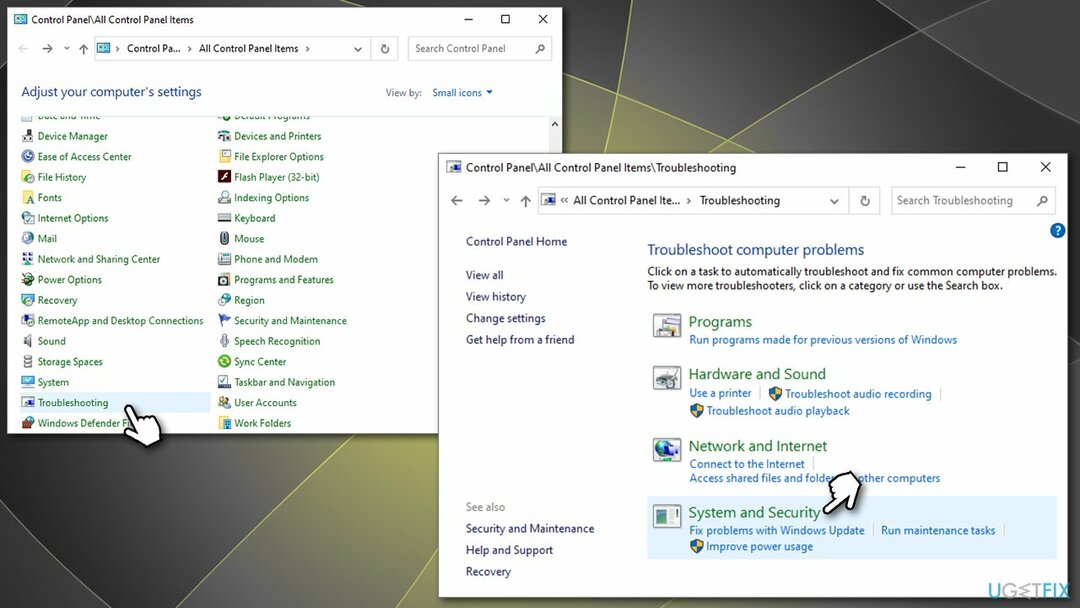
- Click pe Întreținerea sistemului
- Clic Următorul pentru a rula instrumentul de depanare.
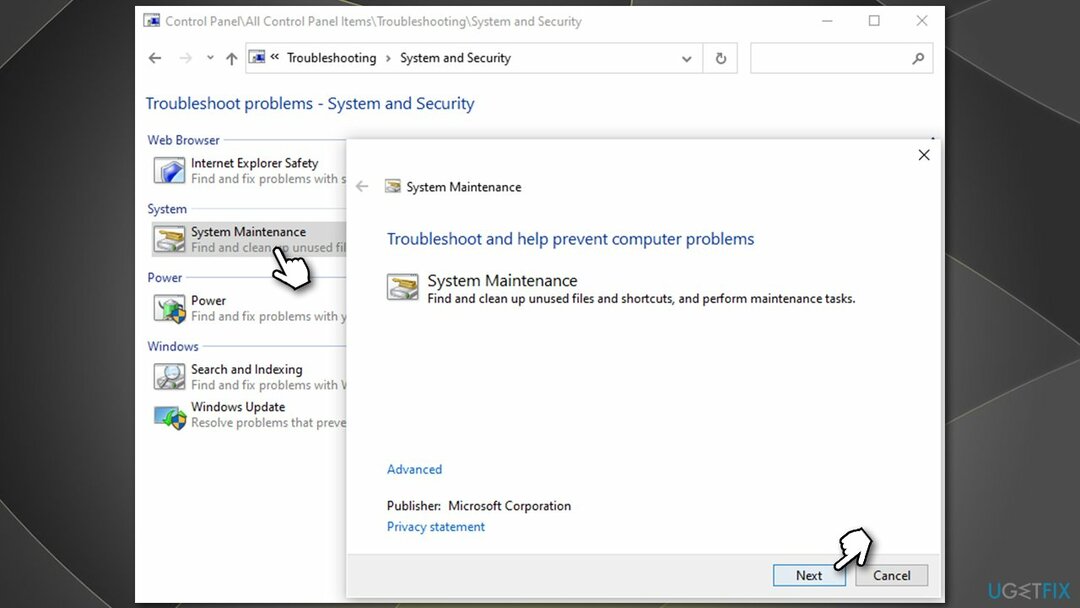
5. Curățați-vă discul de fișiere temporare și alte nedorite
Pentru a repara sistemul deteriorat, trebuie să achiziționați versiunea licențiată a Reimaginează Reimaginează.
Pornirea lentă poate fi rezultatul fișierelor nedorite acumulate. Curățați-le după cum urmează:
- Introduceți Curățare disc în Windows căutați și apăsați introduce
- Selectați unitatea principală (C: implicit) și faceți clic O.K
- Clic Curățați fișierele de sistem
- Selectați din nou unitatea dvs
- Acum bifați Curățare Windows Update, Fișiere temporare de internet și alte secțiuni relevante
- Clic O.K pentru a curăța gunoaiele.
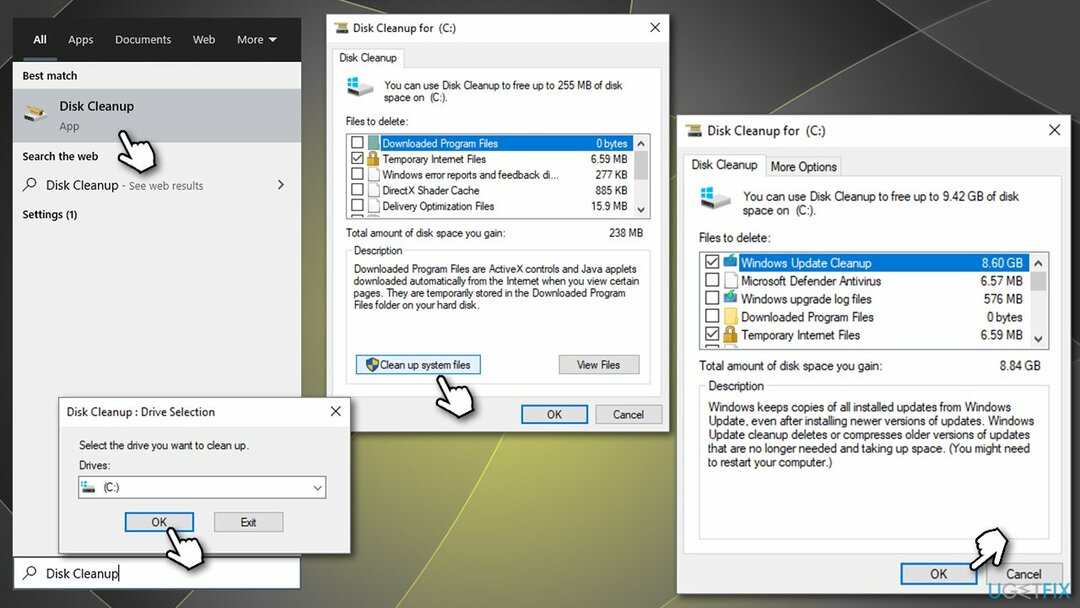
6. Schimbați opțiunea de pornire a serviciului SysMain la Automat
Pentru a repara sistemul deteriorat, trebuie să achiziționați versiunea licențiată a Reimaginează Reimaginează.
- Introduceți servicii.msc în Windows căutați și apăsați introduce
- În fereastra nouă, faceți dublu clic pe SysMain serviciu
- Selectați: Tip de pornire: automată și apoi faceți clic start (dacă serviciul nu rulează deja)
- Clic aplica și O.K.
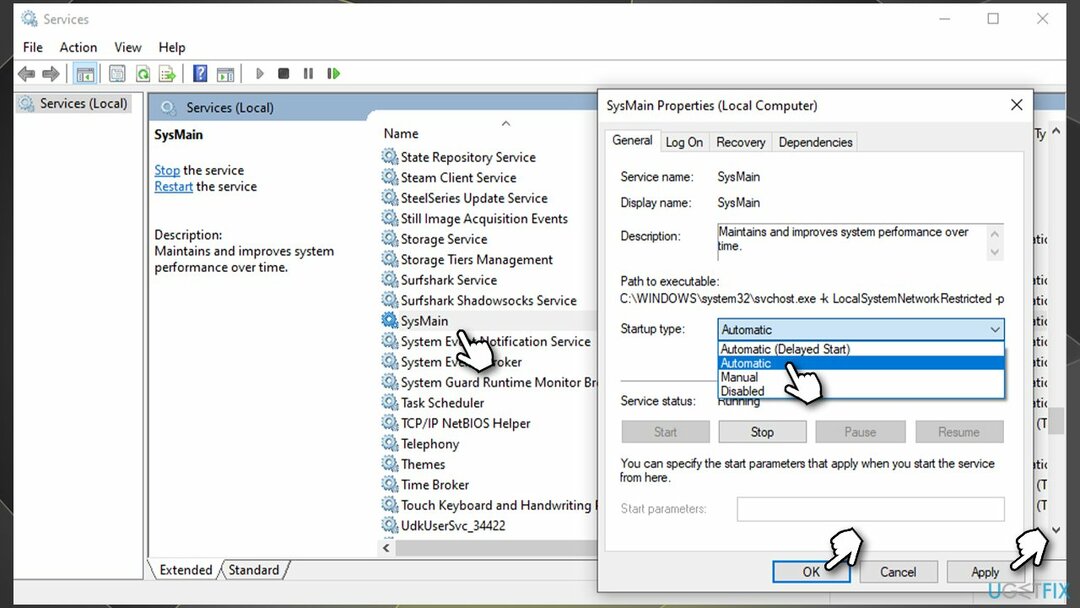
7. Resetați Windows
Pentru a repara sistemul deteriorat, trebuie să achiziționați versiunea licențiată a Reimaginează Reimaginează.
Dacă nimic din cele de mai sus nu v-a ajutat, vă recomandăm să resetați Windows, care va reinstala sistemul de operare, eliminând toate programele (fișierele dvs. personale nu vor fi afectate).
- Faceți clic dreapta pe start și alege Setări
- Mergi la Actualizare și securitate și alege Recuperare
- Găsi Resetați acest computer secțiune și faceți clic Incepe
- Selectați Pastreaza-mi fisierele și Descărcare în cloud.
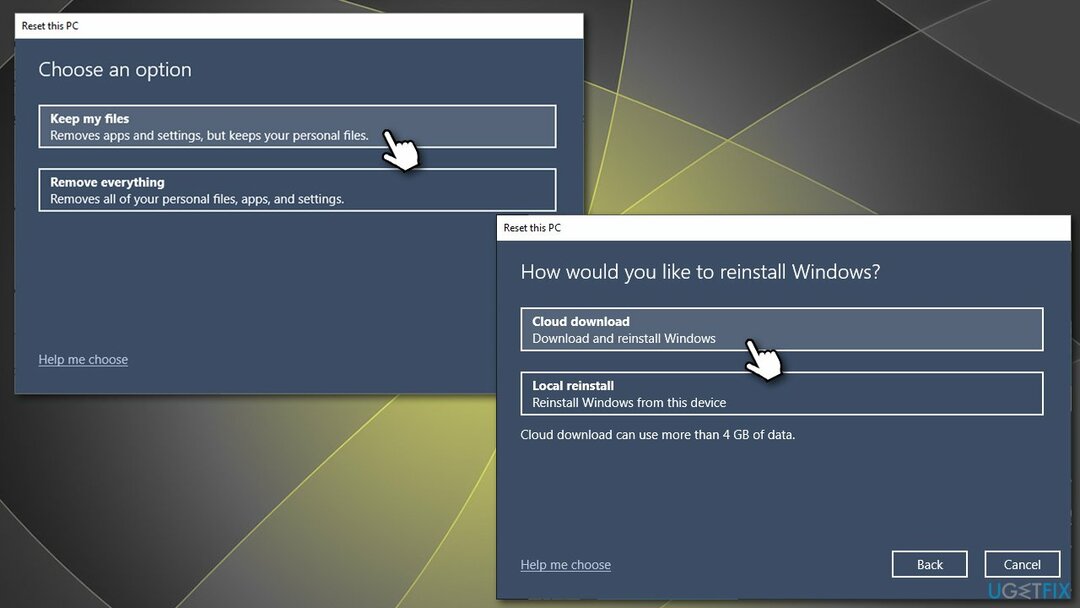
Reparați automat erorile
Echipa ugetfix.com încearcă să facă tot posibilul pentru a ajuta utilizatorii să găsească cele mai bune soluții pentru eliminarea erorilor lor. Dacă nu doriți să vă luptați cu tehnicile de reparații manuale, vă rugăm să utilizați software-ul automat. Toate produsele recomandate au fost testate și aprobate de profesioniștii noștri. Instrumentele pe care le puteți utiliza pentru a remedia eroarea sunt enumerate mai jos:
Oferi
fa-o acum!
Descărcați FixFericire
Garanție
fa-o acum!
Descărcați FixFericire
Garanție
Dacă nu ați reușit să remediați eroarea utilizând Reimage, contactați echipa noastră de asistență pentru ajutor. Vă rugăm să ne comunicați toate detaliile pe care credeți că ar trebui să le cunoaștem despre problema dvs.
Acest proces de reparare patentat folosește o bază de date de 25 de milioane de componente care pot înlocui orice fișier deteriorat sau lipsă de pe computerul utilizatorului.
Pentru a repara sistemul deteriorat, trebuie să achiziționați versiunea licențiată a Reimaginează instrument de eliminare a programelor malware.

Pentru a rămâne complet anonim și pentru a preveni ISP-ul și guvernul de la spionaj pe tine, ar trebui să angajezi Acces privat la internet VPN. Vă va permite să vă conectați la internet în timp ce sunteți complet anonim, prin criptarea tuturor informațiilor, prevenirea urmăritorilor, reclamelor, precum și conținutul rău intenționat. Cel mai important, vei opri activitățile ilegale de supraveghere pe care NSA și alte instituții guvernamentale le desfășoară la spatele tău.
Circumstanțele neprevăzute se pot întâmpla în orice moment în timpul utilizării computerului: acesta se poate opri din cauza unei întreruperi de curent, a unui Ecranul albastru al morții (BSoD) poate apărea sau actualizări aleatorii ale Windows pot apărea mașina atunci când ați plecat pentru câteva minute. Ca urmare, temele dvs. școlare, documentele importante și alte date s-ar putea pierde. La recupera fișiere pierdute, puteți utiliza Data Recovery Pro – caută prin copiile fișierelor care sunt încă disponibile pe hard disk și le recuperează rapid.